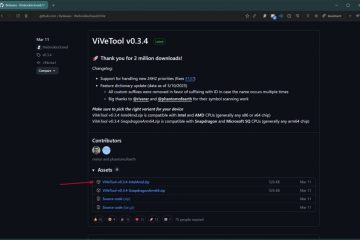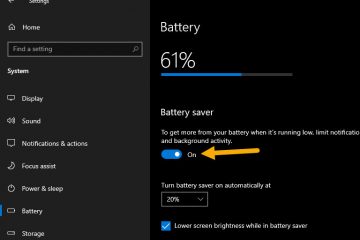No Windows 11 (ou 10), você tem várias maneiras de determinar qual aplicativo usa mais memória de acesso aleatório (RAM). Neste guia, você aprenderá como.
Não. importa a versão do Windows ou a configuração de hardware. Em um ponto ou outro, o sistema ficará lento, fazendo com que a experiência pareça lenta e os aplicativos deixem de responder. Quando isso acontece, o problema pode ser que o dispositivo tenha esgotado a memória disponível devido a um aplicativo que está consumindo a maior parte dos recursos.
Embora quando o sistema ficar sem memória, é um sinal de que você pode precisar atualizar a memória, às vezes, encerrar o aplicativo ou reiniciar o computador pode resolver o problema.
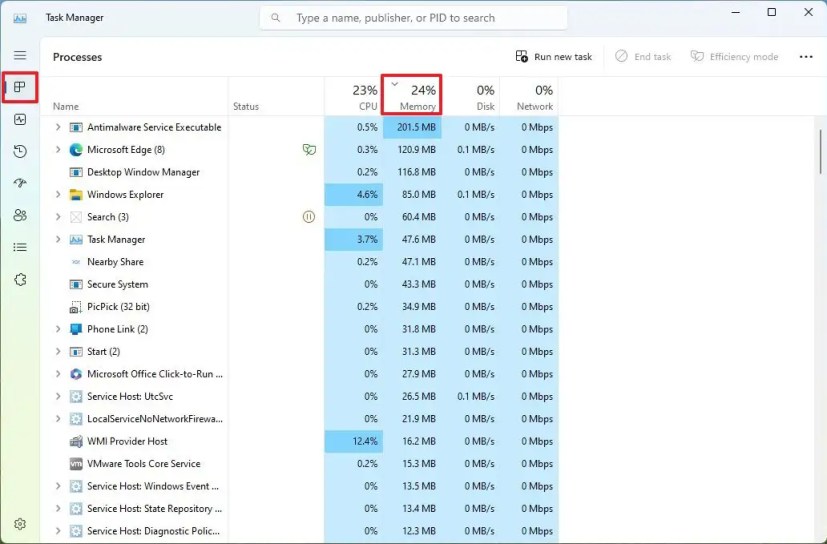
Se você precisar encontrar o uso de memória para seus aplicativos no Windows 11 (ou 10), poderá executar esta tarefa com o Gerenciador de Tarefas e o Monitor de Recursos.
Este guia ensinará as etapas para descubra os aplicativos que usam mais memória no Windows 11 e no Windows 10.
Determine o uso de memória do aplicativo no Windows 11
No Windows 11, você pode usar o Gerenciador de Tarefas ou o Monitor de Recursos para verifique o uso da memória do sistema. Veja como.
Método Gerenciador de Tarefas
Para encontrar a quantidade de memória que um aplicativo está usando no Windows 11, siga estas etapas:
Abra Iniciar no Windows 11.
Pesquise Gerenciador de Tarefas e clique no resultado superior para abrir o aplicativo.
Clique em Processos.
Clique no cabeçalho da coluna Memória para classificar os aplicativos por uso de memória.
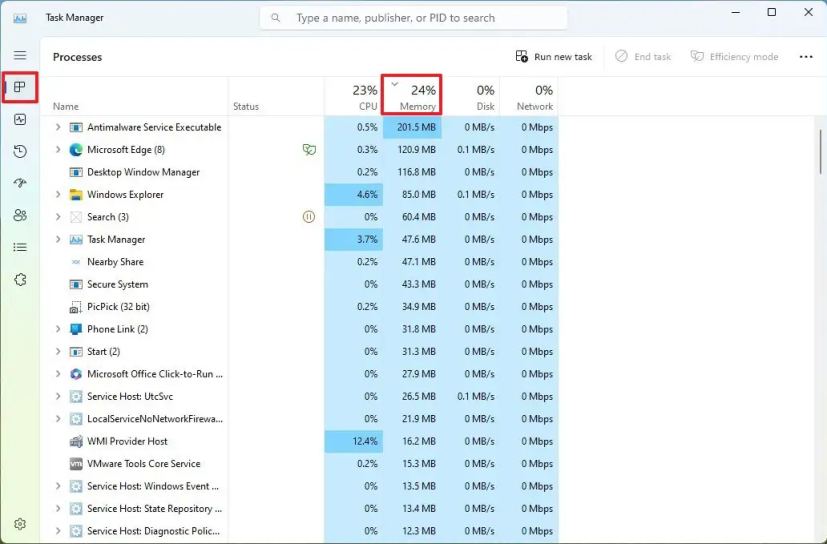
Confirme os principais aplicativos que usam mais memória no Windows 11.
(Opcional) Selecione o aplicativo que usa mais RAM e clique em Finalizar tarefa botão para encerrar.
Depois de concluir as etapas, você saberá quais aplicativos usam mais memória no Windows 11.
Método do Monitor de recursos
Para verificar como os aplicativos estão usando a memória do sistema com o Monitor de recursos, siga estas etapas:
Abra o Painel de controle.
Clique em Sistema e Segurança.
Clique em Ferramentas do Windows.
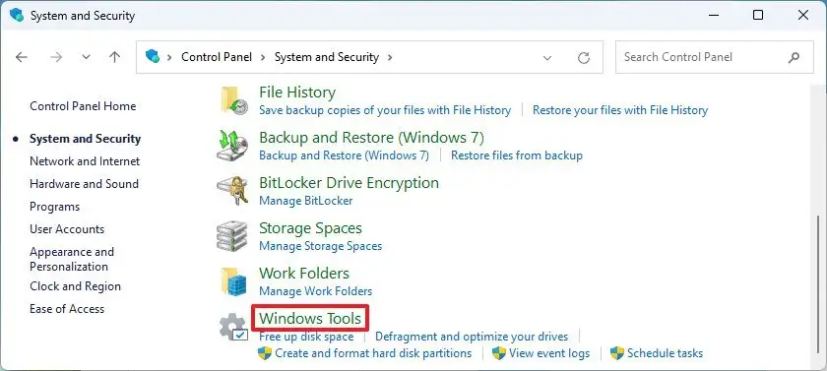
Abrir Monitor de recursos .
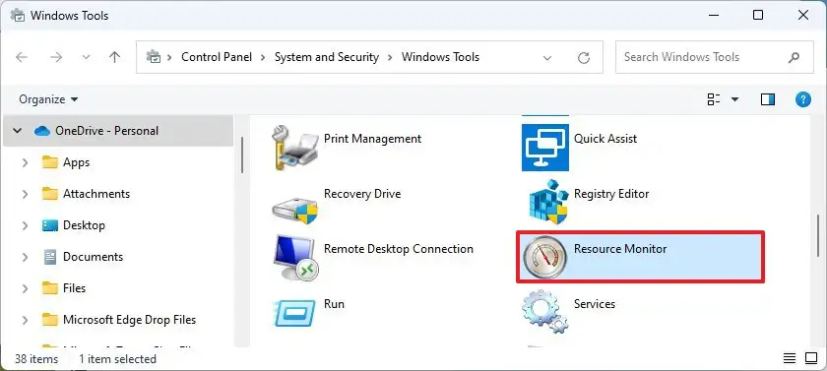
Clique na guia Memória
Clique no cabeçalho da coluna Commit (KB) para classificar os aplicativos por uso de memória.
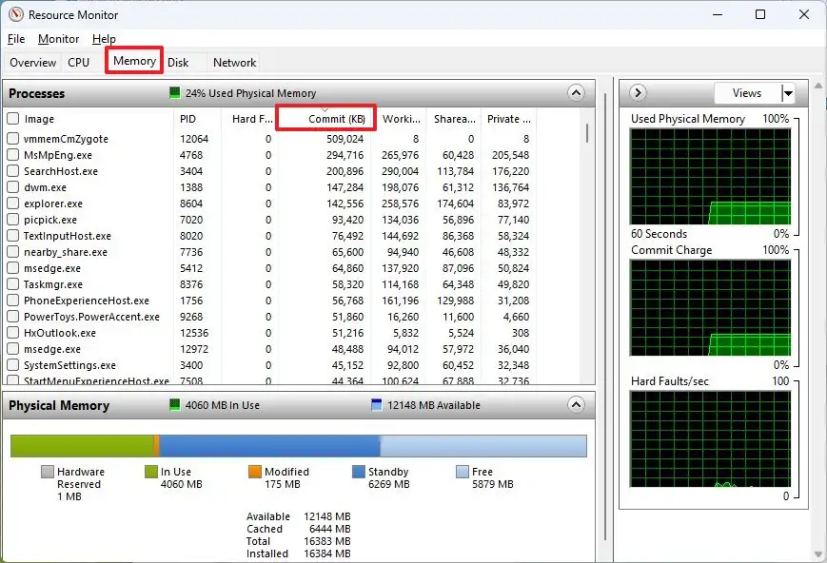
Confirme os principais aplicativos que usam mais memória no Windows 11.
Nota rápida: As informações disponíveis através do Monitor de Recursos estão em Kilobytes.
(Opcional) Clique com o botão direito do mouse no aplicativo que está usando mais memória e selecione o botão Finalizar tarefa para encerrar.
Depois de concluir as etapas, a ferramenta mostrará a você o uso de memória para cada aplicativo.
Enquanto o Gerenciador de tarefas pode exibir um nome amigável de cada aplicativo, o Monitor de recursos mostra o nome do processo. Embora os nomes sejam autoexplicativos, você também pode clicar com o botão direito do mouse em um item e selecionar a opção “Pesquisar online” para descobrir o nome do aplicativo na web.
Determine o uso de memória do aplicativo no Windows 10
Se você usar o Windows 10, usará as mesmas ferramentas, mas as etapas serão um pouco diferentes. Veja como.
Método Gerenciador de Tarefas
Para usar o Gerenciador de Tarefas para determinar o uso de memória de aplicativos no Windows 10, siga estas etapas:
Abra Iniciar no Windows 10.
Pesquise Gerenciador de Tarefas e clique no resultado superior para abrir o aplicativo.
Clique no botão “Mais detalhes” (se aplicável).
Clique em Processos.
Clique no cabeçalho da coluna Memória para classificar os aplicativos por uso de memória.
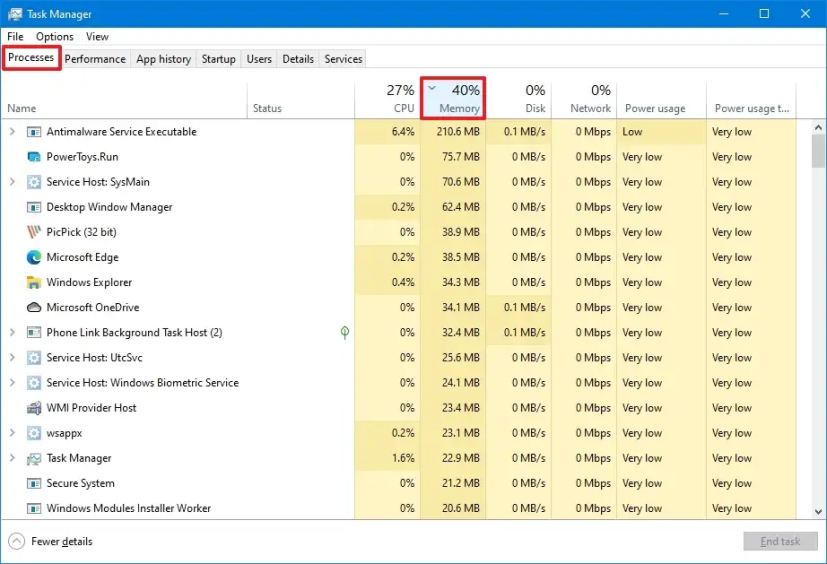
Confirme os principais aplicativos que usam mais memória no Windows 10.
(Opcional) Selecione o aplicativo que usa mais RAM e clique no botão
Depois de concluir as etapas, você poderá identificar os aplicativos que usam mais memória no computador.
Monitor de recursos método
Para usar o Monitor de recursos para verificar os aplicativos que utilizam mais RAM, siga estas etapas:
Abra o Painel de controle.
Clique em Sistema e segurança.
Clique em Ferramentas administrativas.
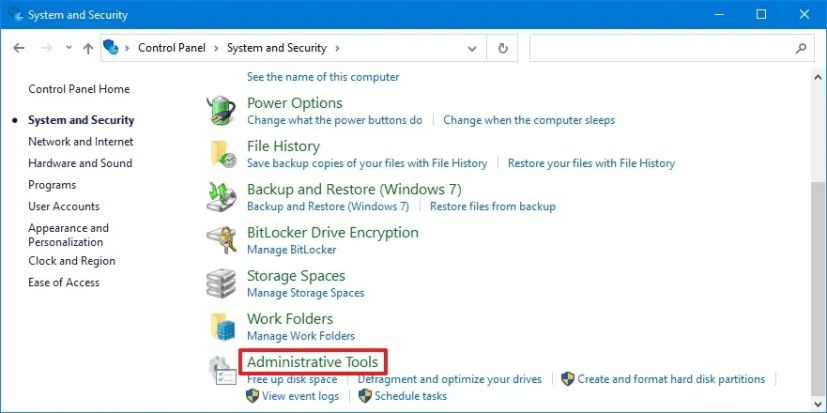
Abrir Monitor de recursos.
Clique na guia Memória
Clique no botão Confirmar (KB ) cabeçalho da coluna para classificar os aplicativos por uso de memória.
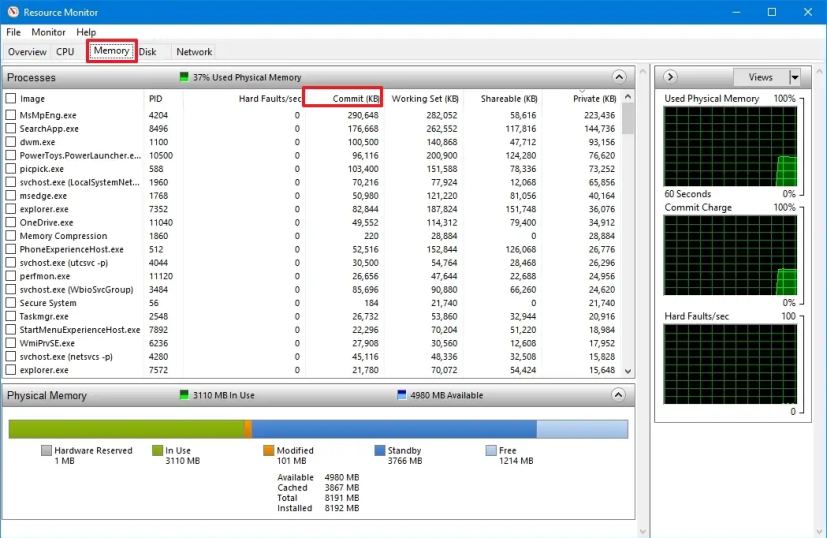
Confirme os principais aplicativos que usam mais memória no Windows 10.
(Opcional) Clique com o botão direito do mouse no aplicativo que está usando mais memória e selecione o botão Finalizar tarefa para encerrar.
Depois de concluir as etapas, o Monitor de recursos exibirá como os processos estão usando a memória do sistema.
Tela @media only e (min-width: 0px) e (min-height: 0px) { div[ id^=”bsa-zone_1659356403005-2_123456″] { largura mínima: 300px; altura mínima: 250px; } } Tela somente @media e (largura mínima: 640px) e (altura mínima: 0px) { div[id^=”bsa-zone_1659356403005-2_123456″] { largura mínima: 300px; altura mínima: 250px; } }